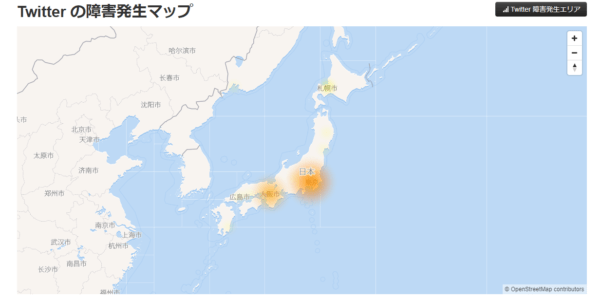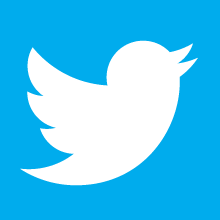
12日の深夜早朝にTwitterで提供されているサービスの利用が一時的に利用しにくい・できない状態になりました。
今回は原因とサーバーエラーの見分け方と対処法についてご紹介します。
コンテンツ
Twitterですべてのサービスが利用しにくい事態が発生

Twitterで提供されているサービスで障害が発生し、利用者から報告が多数上がりました。
突然利用がしにくくなってしまう原因として
- Twitterのサーバーエラー
- アプリの不具合
- 利用者側の通信環境などの問題
上記が原因になっていることが多いです。
まずは今回発生したエラーの詳細について説明します。
一時的なサーバーダウンが発生。現在は復旧。

今回利用がしにくい事態に陥った原因として
Twitterのサーバーエラー
そして発生した経緯は
ポイント
Twitterのシステム構成変更によって障害が発生
Twitter側の設定変更で障害が発生したようです。現在は問題が修正され、円滑にすべてのサービスが利用できる状態になっています。
ツイートの閲覧、送信、検索機能などが利用不可に
Twitterに関わるサービスが一時的に利用がしにくい・できない状態なりました。
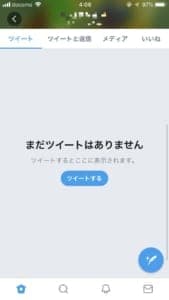
利用している自分のアカウントのツイート履歴があたかも消失してしまったかのようになりました。
同時間帯に利用していたユーザーは
「アカウントが凍結されてしまった?」
と錯覚してしまうほど混乱していました。

そしてTwitterサーチ機能も利用しづらい状態に。
検索結果が数個表示され、「ツイートを読み込めません」と表示されてしまい、これ以上の検索結果は表示されることはありませんでした。
ポイント
約1時間後に円滑に利用できるようになり、午前5時あたりには復旧していました。
続いて、原因が「Twitter側」なのか「自分の利用環境」が原因なのかを見分け方をご紹介します。
知っておくと今回のようにすぐに原因を特定し、スムーズに対処できるようになります。
まずはTwitter側の問題なのかを確認する

対処法に入る前に、原因の特定を行いましょう。
原因のチェックはとても簡単に行えます。
外部サービスで便利なサイトもありますので、ぜひこの機会に知って頂ければと思います。
アプリ版とブラウザ版の両方にアクセスしてみる
Twitterの利用方法として
- Twitterが提供している公式アプリからの利用
- ブラウザからの利用
主にこの2つの方法で利用すると思います。
スマホで良く利用する方は「アプリ」を中心に利用しているでしょう。
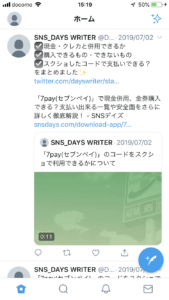
アプリを中心に利用している方は、利用中に「おかしいな」と異変を感じた場合、「ブラウザ版」で正常にサービスの利用ができるのかを確認してみましょう。
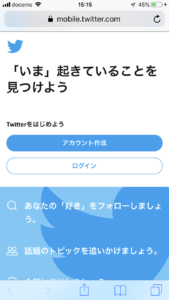
ブラウザアプリの検索エンジンで「Twitter」と検索し、ページにアクセスしてログインをしましょう。
アプリで異変を察知し、ブラウザ版で確認した際に
- タイムラインの表示・ツイート投稿が正常にできる場合は
→アプリに問題が発生している可能性が高い - アプリ版同様にタイムラインの表示・ツイート投稿ができない場合は
→Twitterのサーバーエラー
このように原因の特定が簡単に行えます。
他のアカウントがあれば切り替えてみる

※複数のアカウントを持っている方限定です
サブアカウントなどで複数のアカウントを持っている場合は、他のアカウントに切り替えて、切り替えたアカウントでTwitterのサービスが正常に利用できるか確認してみましょう。
切り替えたアカウントでも円滑に利用ができない場合は、サーバーエラーの問題である可能性が高いです。
外部サイトで障害発生状況を把握する
Twitter障害発生情報の取得は、外部サイトを利用するのがおすすめです。
ダウンディテクターではTwitterやインスタなどのSNS、その他主要サイトの障害状況をリアルタイムに更新しています。
「Twitterがおかしい」と感じたら、このサイトで状況を把握すると良いかもしれません。
また、コメント投稿と閲覧もできるため、他の利用者との情報交換も可能です。
タイムラインの閲覧ができず、情報収集ができない時の強い味方です。
対処法

Twitterの利用がしにくい・できない場合の対処法です。
なお、サーバーエラーなど運営側の問題だった場合は、改善されるまで待機するしか方法がありません。
利用している環境が原因になっている可能性もありますので、サーバーエラー起因ではなかった場合は、これから紹介する対処法を試してみると良いかもしれません。
- 通信環境の問題
- アプリや端末の不具合
- キャッシュの蓄積による動作影響
簡単に行える項目もありますので、試してみましょう。
通信環境が良好かをチェック
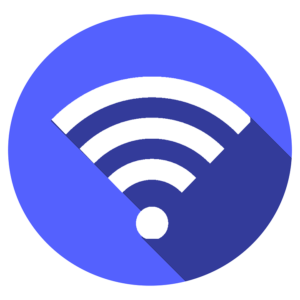
Twitterの利用で、通信環境が良好なのかを確認しましょう。
4G/LTE回線を利用中の場合は、データ容量超過による「通信制限」になっていないかを契約中のポータブルサイトで確認します。
利用中に制限が掛かり、タイムライン表示や投稿が円滑に行えない可能性があります。
- 混雑した場所・利用者が多くなる時間帯(正午・夕~夜)
- 地下や高層建築物が多い場所
- 山間部
利用場所によって通信品質が異なります。その影響により、表示が遅くなる・表示ができない原因に繋がっている可能性もあります。
ポイント
安定した通信はWi-Fiの利用がおすすめです。
Wi-Fi通信でも利用に問題があれば、機器設定の確認や不具合が生じていないかを確認しましょう。
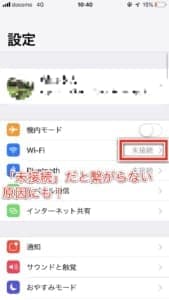
なお、Wi-Fiを「オン」にしたままにすると、接続できそうなアクセスポイントを自動的に検索します。
認証しないと利用ができないアクセスポイントに接続してしまうと、通信ができなくなる原因になっていることが多いです。Wi-Fiの接続先が接続できるポイントなのかをを確認しましょう。
利用形態を一時的に変更してみる

ポイント
「アプリ版」もしくは「ブラウザ版」で問題がないかを確認し、問題が発生していない方で利用するのもおすすめです。
アプリでよく閲覧する方は、一時的にブラウザで利用するといった方法が良いでしょう。
データセーバーを有効にしてみる
Twitterアプリの設定を変更します。アプリ内の「設定とプライバシー」から、
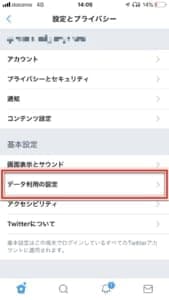 項目内の「データ利用の設定」をタップします。
項目内の「データ利用の設定」をタップします。
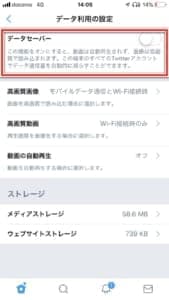
続いて、「データセーバー」を有効化にするためにスイッチを「オン」にします。
これにより、Twitter上のデータのやり取りが削減され、最低限の通信でタイムライン閲覧や投稿を行えます。
有効化によって文章のツイートなどが表示されやすくなる可能性がありますので、「オン」にして様子を見ると良いでしょう。
アプリ内のキャッシュを削除する
アプリ内に蓄積したキャッシュが動作に影響を与えているかもしれません。
アプリ内の「設定とプライバシー」から、
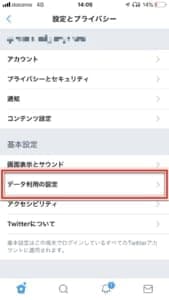
項目内の「データ利用の設定」をタップします。
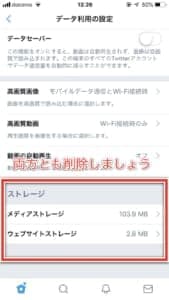
「ストレージ」カテゴリー内の
- メディアストレージ
- ウェブサイトストレージ
この2箇所のキャッシュを削除します。
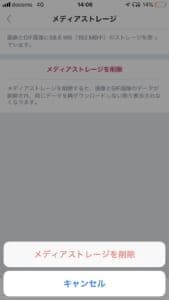
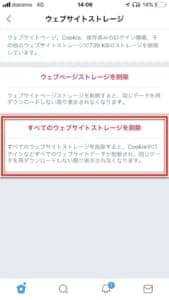
「ウェブサイトストレージ」では、「すべてのウェブサイトストレージを削除」で実行すると良いでしょう。
アカウントのログアウト・再ログインを試してみる
アカウントを一旦ログアウトし、再ログインをしてみましょう。
この操作によって元通りになるかもしれません。

下部のホームアイコンを長押しします。
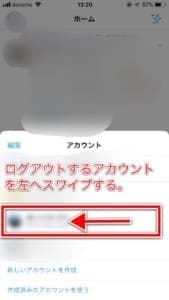
ログアウトを行うアカウントを左へスワイプすると、「ログアウト」ボタンが出現します。
ログアウト後、再ログインを行う際は同画面内の「作成済みのアカウントを使う」からログインをします。
アプリとスマホの再起動
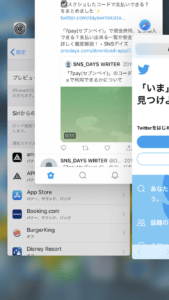
アプリスイッチャーでTwitterを含むすべてのアプリを閉じましょう。
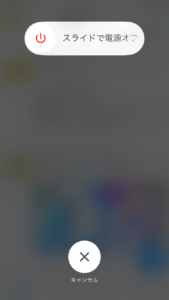
加えて、スマホの再起動を実行してからTwitterアプリを起動すると解消することがあります。
アップデートチェックもしくはアプリの再インストール
アプリのアップデートチェック
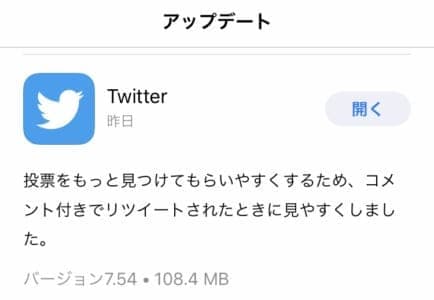
アプリストアを開き、Twitterアプリの最新アップデートが来ていないかを確認しましょう。
ポイント
「バージョン7.54」が11日に配信されています。
アップデートがあった場合は直ちに実行しましょう。
アプリの再インストール
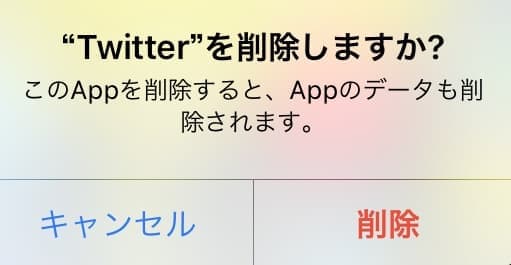
アプリを一旦削除し、再インストールするのも有効です。
気になるポイント
アプリの削除によって投稿やフォロー/フォロワーが消失することはありません。アカウントに紐付けされているため、再ログインをすることで元通りになります。
投稿内容が規制される場合も

投稿した内容によっては、送信できないものがあります。
- ツイートに添付したURLがスパム判定をもらっている
- ツイートが同じ内容で連投しようとした場合
上記に該当する場合、ツイート送信ができないことがあります。
この場合に「サーバーエラー」と勘違いしてしまうユーザーが居るようです。
送信内容を改めて確認する必要があるかもしれません。
サーバーエラーだった場合は改善されるまで待機する

サーバーエラーの場合、ユーザー側では対処することができません。
この記事で紹介したすべての対処法を試しても改善されない場合は、運営側が対処してくれるまで待機するしかありません。
ポイント
約1時間~2時間でサーバーエラーが復旧することが多いです。
なお、大規模な障害が発生している場合は、復旧までかなりの時間を要してしまうことがあります。